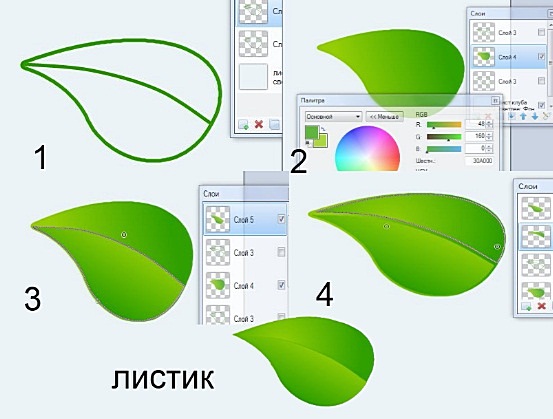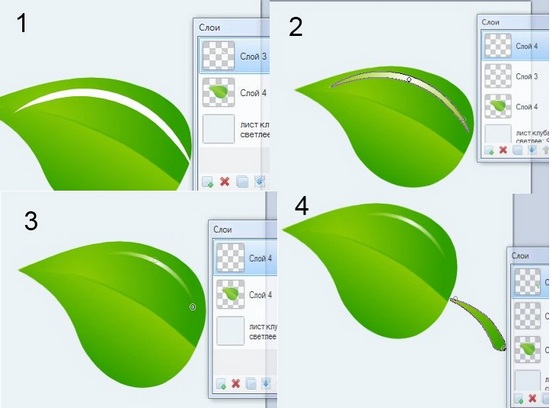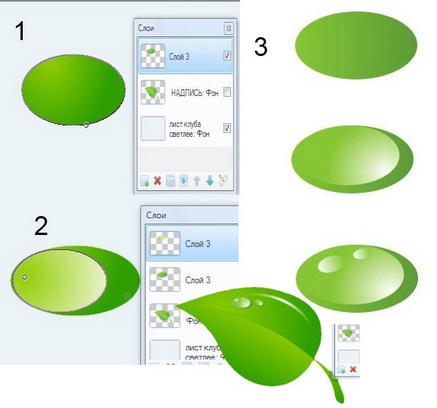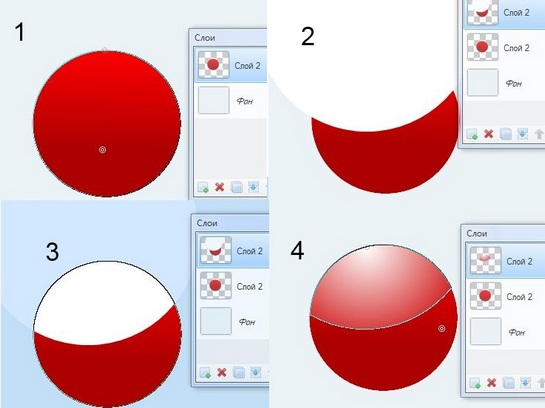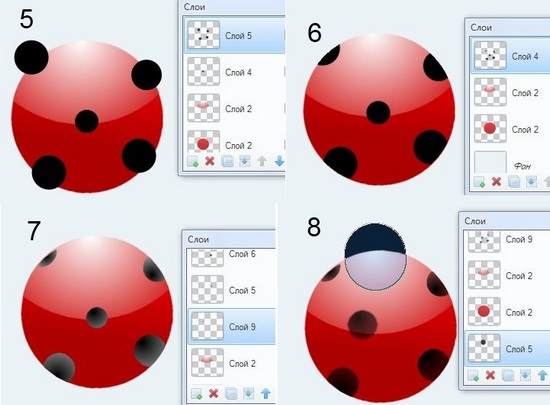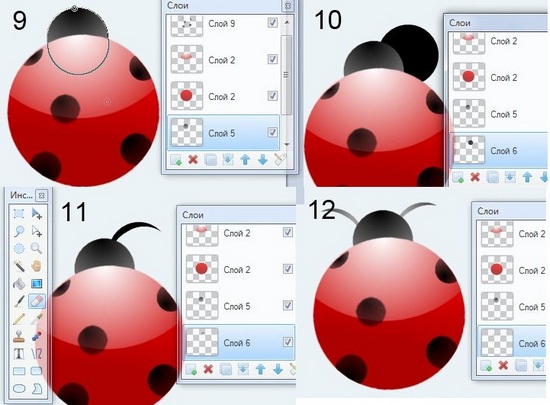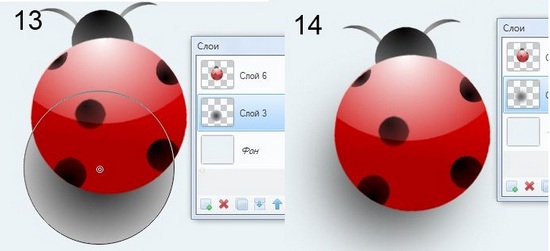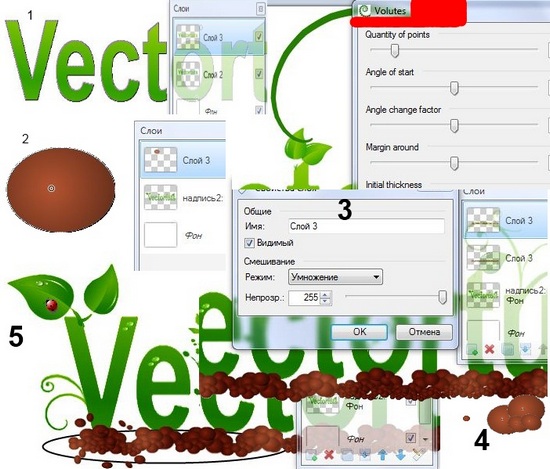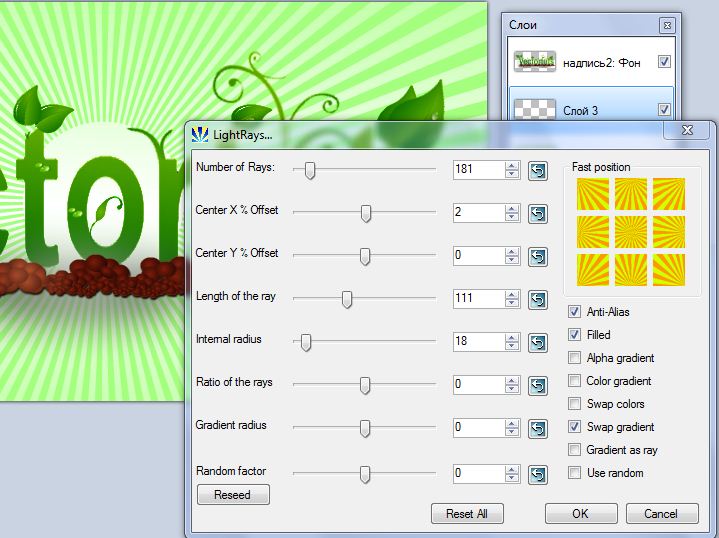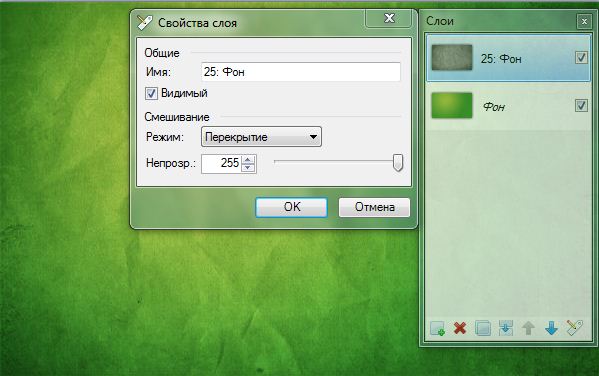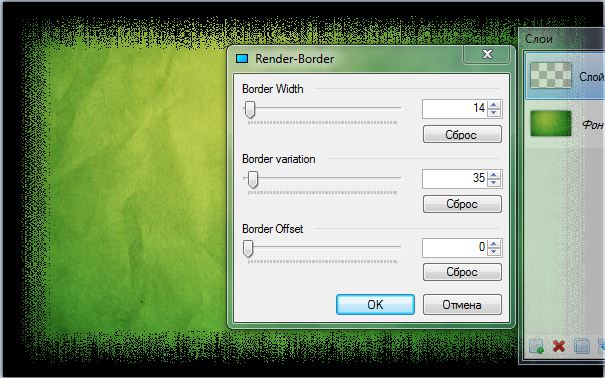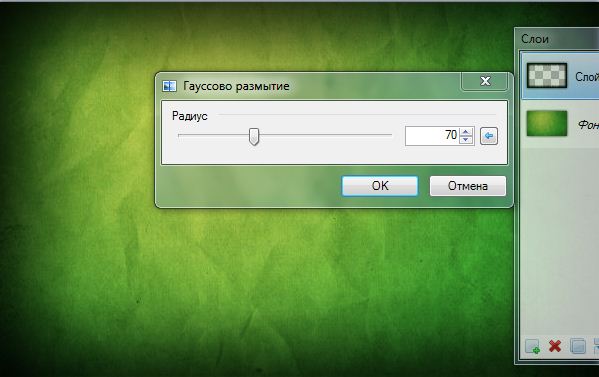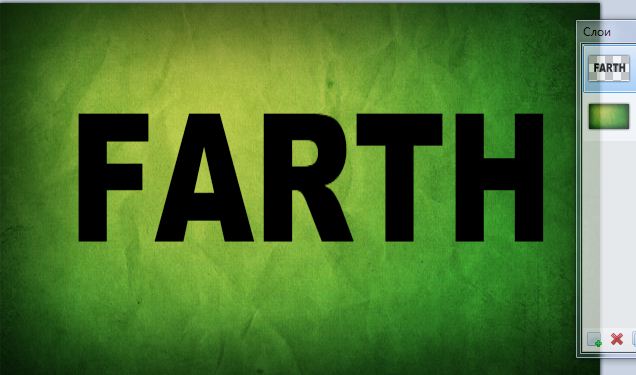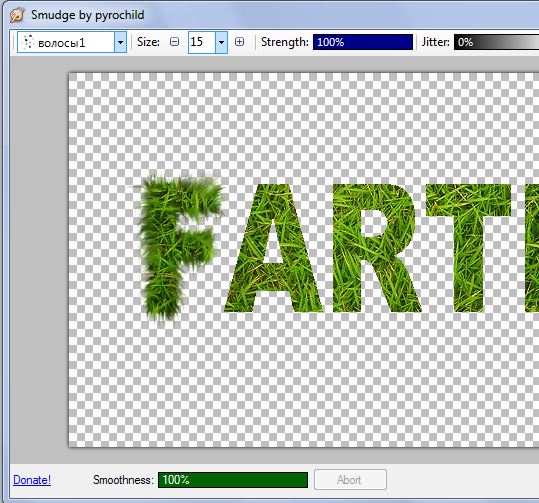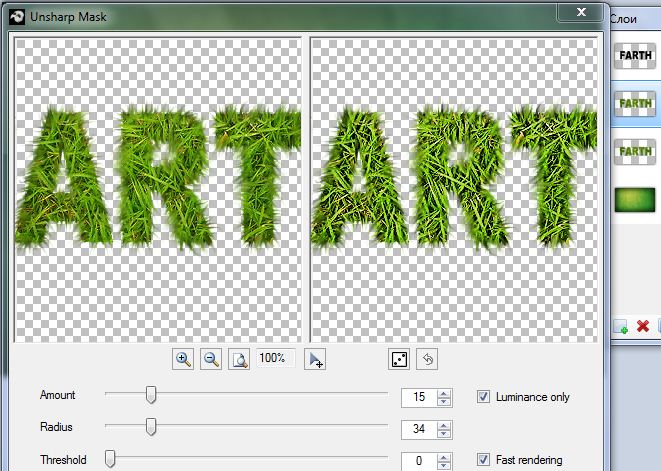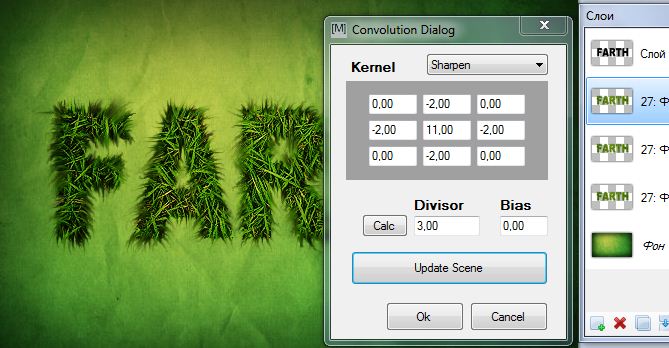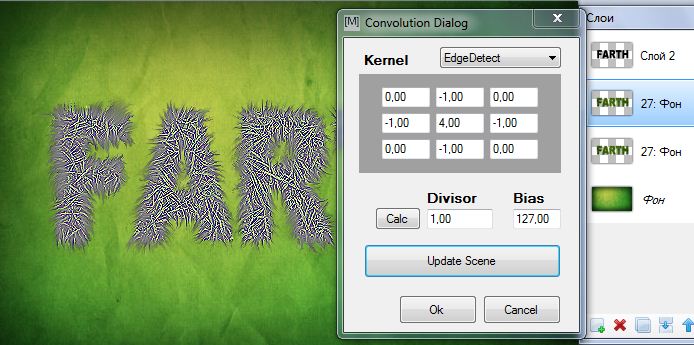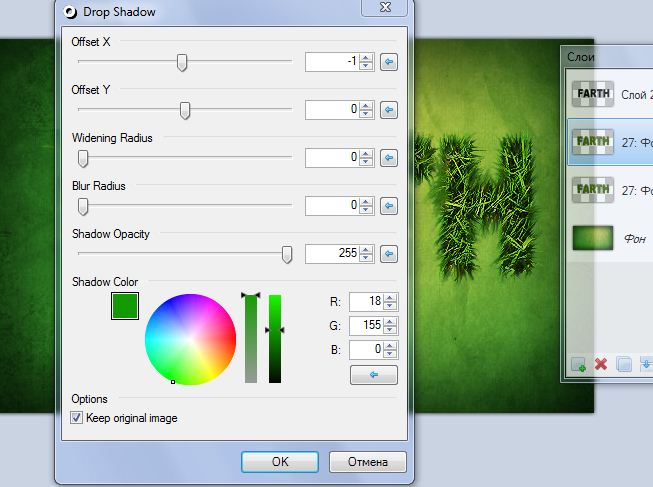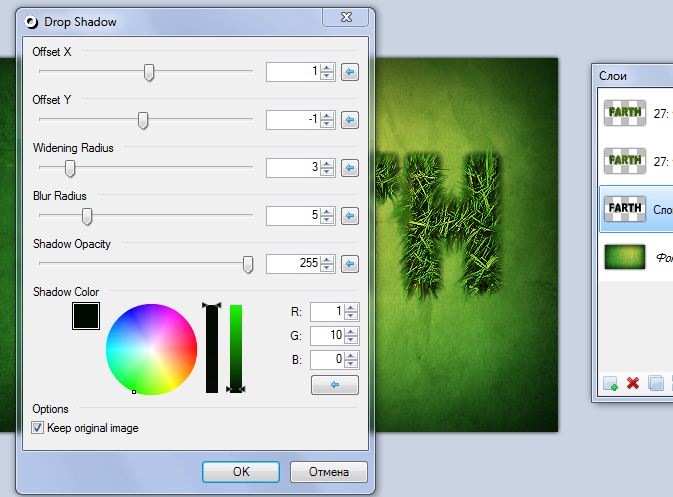Программа "Компьютерный дизайн", группа № 3, 1 год обучения.
Расписание: Суббота 11.55-12.40; 12.50-13.35; 13.45-14.30
Тема: Работа с текстом
Задание 1:
Природа в векторе 
Листик
Для начала нарисуем листик. Просто кривыми создайте форму листа и поставьте зеленый и светло-зеленый краски на палитре. Выделите лист и заполните его
линейным градиентом. Выделите половинки листа и на новых слоях тоже заполните градиентом в разных направлениях.
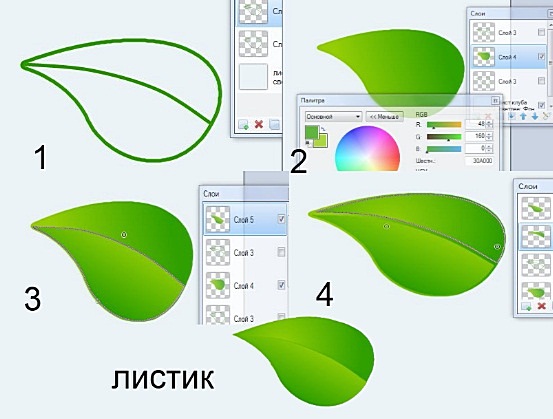
Сделайте блик. Для этого просто нарисуйте
белый круг и тем же радиусом подрежьте стеркой. Заполните блик радиальным градиентом и нанесите его градиентом на листик.
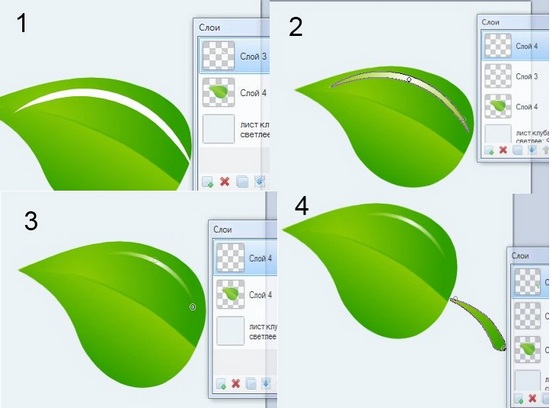

Сделаем капельки росы. Для этого просто нарисуем
овал который будем заполнять градиентом и накладывать друг на друга
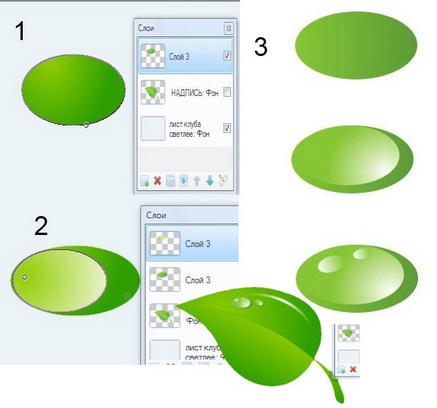
Получится листик с росой, но не соединяйте сразу слои, а оставьте еще копию росы для украшения.

Божья коровка
Нарисуем круг и заполним красным и темно-красным. Сверху на новом слое сделаем белый большой круг. Выделим красный круг и перейдя на слой с белым обрежем. Заполним белый обрезанный круг белым и красным.
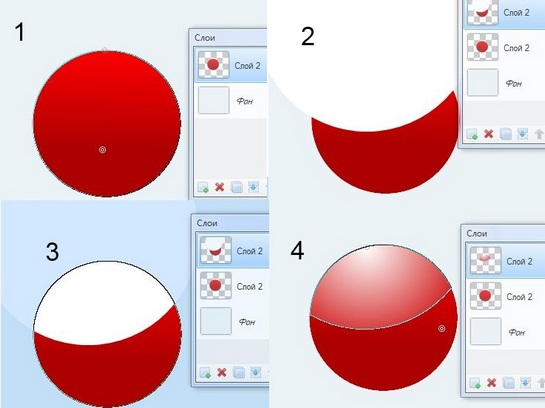
На новом слое нарисуем точи
кисточкой и опять выделив круг обрежем точки.
Заполним их
градиентом. Также сделаем головку, усы и тень у коровки.
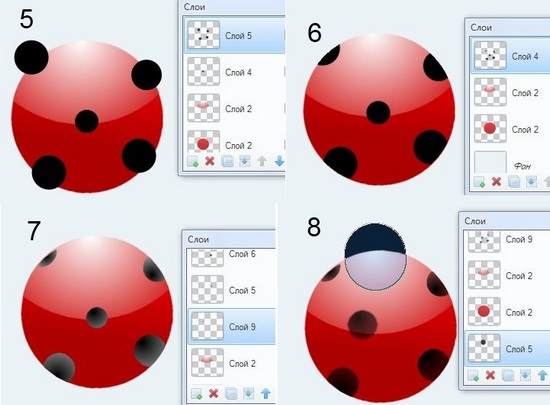
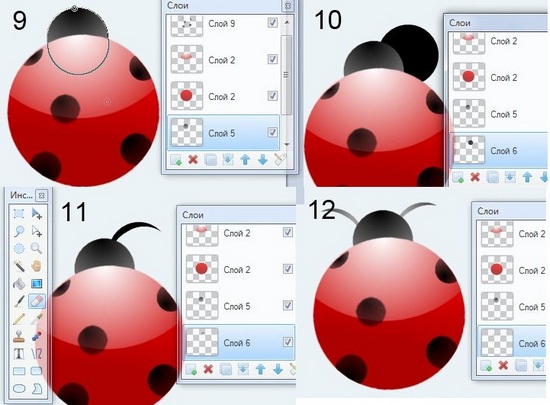
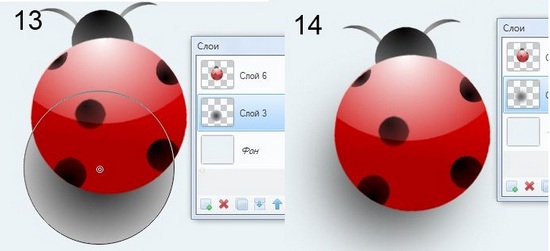

Украшаем надпись


Напишем и заполним тем же
зеленым градиентом. Наделаем всяких завитушек. В этом нам поможет плагин "
Щупальца". Делаем завиток отрезаем нужное, заполняем градиентом и приделываем к надписи.
Нарисуем землю. Просто овал заполненный коричневым и темно
коричневым градиентом. Раскопируем овал и сделав полную линию земли создадим копию. Придадим ей свойство слоя умножение и прорежим в ней дырки для тонирования. Чтобы цвет у земли был не одинаков. Сделаем тень черно-белым градиентом.
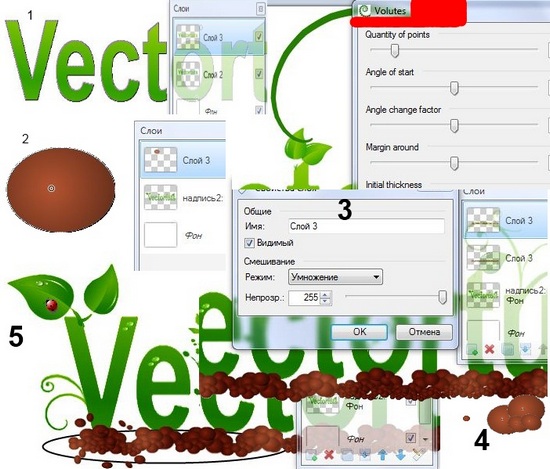
Если нужно сделаем фон. Заполним
линейным градиентом с очень светло зеленым цветом и сделав такую же краску основной, а дополнительный прозрачный применим плагин:
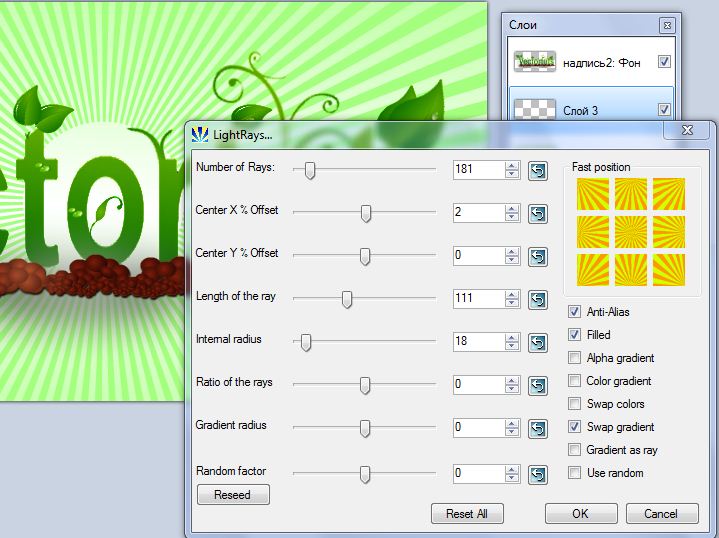

И получится вот такая надпись, которая может служить шапкой для блога, сайта, обоев и прочее.

Можете поэкспериментировать с окраской через свойства слоев.
Кошачий текст

На сайте уже есть уроки подобные этому, но мне так понравилась идея оформления что я решила сделать еще один,
да и повторение-мать учения
Итак, берем фото зверя, любого .. хоть волка. В нашем случае это фото рыжего кота

Пишем черным , крупным шрифтом слово, на новом пустом слое
Шрифт

Есть в разделе
шрифты для paint.netШрифт ТолстякиСлой с текстом можно временно сделать полупрозрачным, чтобы было видно подложку
и вы могли его установить, как вам нужно, выбирая участок, двигать шрифт можно с помощью синей стрелки на панели инструменты.

Когда место выбрано (я сделала чтобы были видны глаза кота на буквах, опять делаем слой непрозрачным
И выделяем волшебной палочкой текст, поставив режим выделения-добавление

Сделаем копию фотографии и, не снимая выделения, переходим на слой с фотографией
Нажимаем на значок ножницы(верхняя панель) и вырезаем буквы из фото по выделению

Нижнюю копию слегка размываем гауссом

Опять выделим черный текст, чтобы он не мешал в процессе слой с текстом можно сделать невидимым, выделяться он все равно будет.
Удалять его не нужно, потому как черный выделяется легче, чем цветной, да и пригодится попозже.
И, не снимая выделения, делаем новый , пустой слой и придаем обьем с помощью плагина
Значения по умолчанию, стандарт


Слою с объемом ставим свойство перекрытие

Сделаем еще копию текста из фото , ставим внизу и делаем не нем немного тени

И не забываем чистить края плагином зачистки края
Текст уже готов, но я покажу в формате этого урока, как еще очень простым способом можно придать обьем толстым буквам
Включаем видимость черный текст, выделяем его и белой краской рисуем посередине произвольно белые линии
Если хотите от руки, или пользуясь кривыми для аккуратности
И не снимая выделения размываем этот слой гауссом, степень размытия зависит от вашего желания

И так же свойство слоя перекрытие
Это нехитрое действие так же усилит яркость цвета на картинке

Как уменьшить размер
Когда все готово, объединим слои и, если нам не нужен большой размер текста,
то уменьшим картинку с помощью поворота-масштаба

Выделим уменьшенное с помощью выделения квадрат
Поправить выделение можно с помощью белой стрелки на панели

И нажмем обрезать по выделению на верхней панели инструментов

И еще один вариант оформления
Подложка размыта зумом (круговое размытие), черная тень со смешением и маленький объем и дорисованы усы.

Надеюсь вам понравилось.
Задание 3:
Как нарисовать текст из травы

Делаем фон
радиальным градиентом, зеленым и желтым.
Берем текстуру мятой бумаги, ставим сверху и свойство слоя с текстурой перекрытие

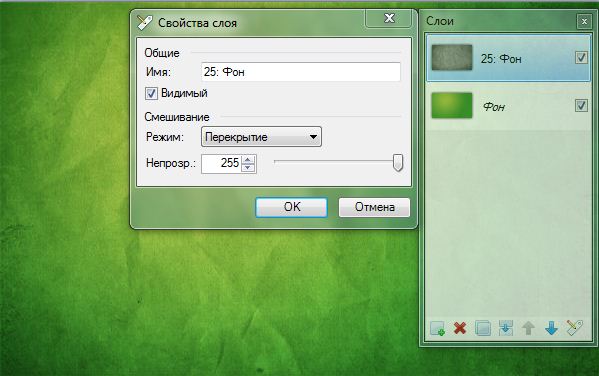
Просто для красоты сделаем оттенок фону, для этого я использовала плагин рамку.
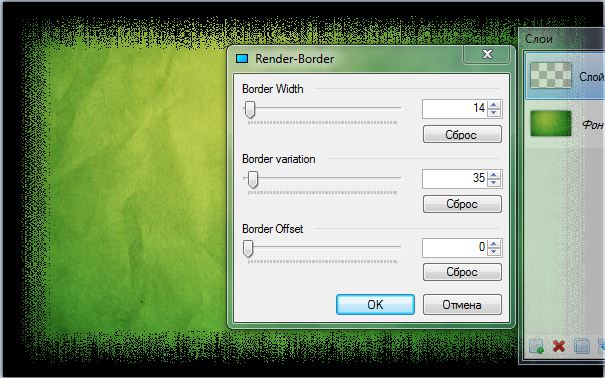
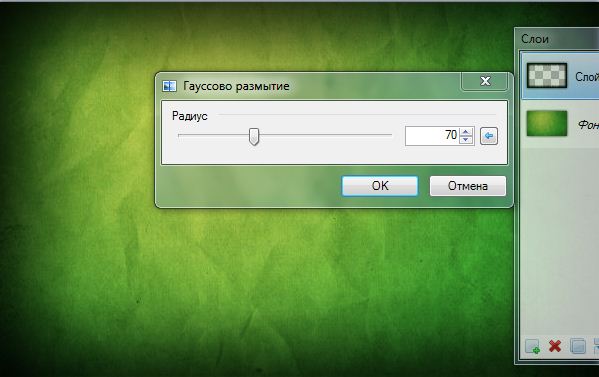
Пишем текст, любым шрифтом, желательно потолще. Я использовала стандартную Арию, вытянув ее по вертикали.
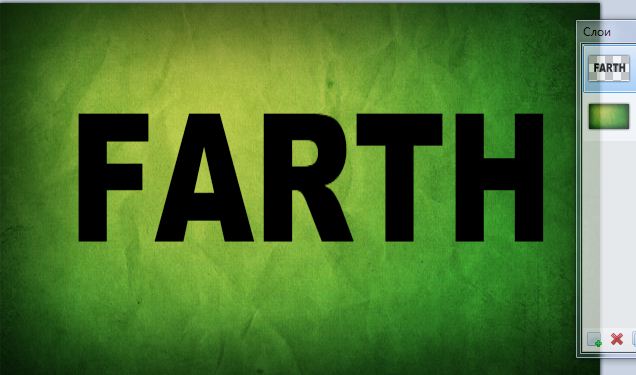
Возьмем текстуру травы и подложим под надпись

Выделим текст
с помощью волшебной палочки и настройки добавление.
Перейдем на слой с текстурой, инвертируем выделение и вырежем буквы из травы.

Идем в плагин палец и пользуясь кистями для волос (см тему "
Делаем кисти", их можно скачать). Аккуратно вытягиваем травинки (так же см урок "
Трава, мех")
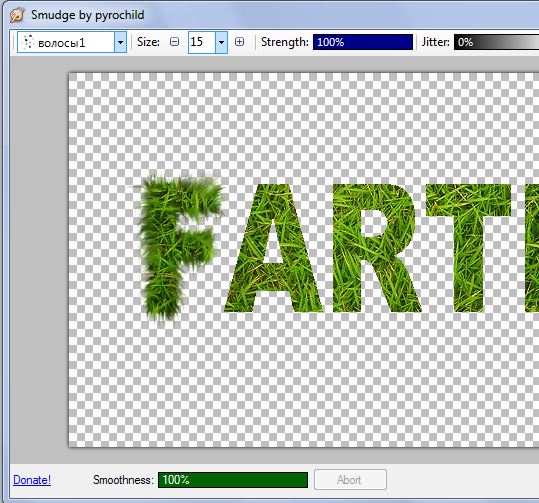
Теперь нам нужно придать траве четкость и объем.
Делаем копию слоя и используем плагин:
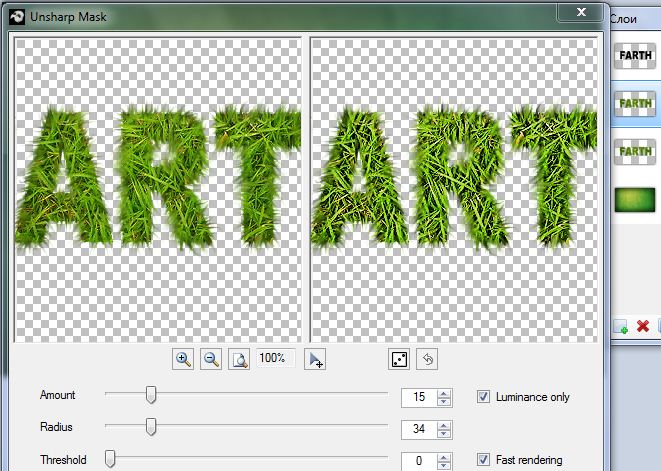
Прозрачность 50%, объединяем слои. Еще раз делаем копию и используем плагин:
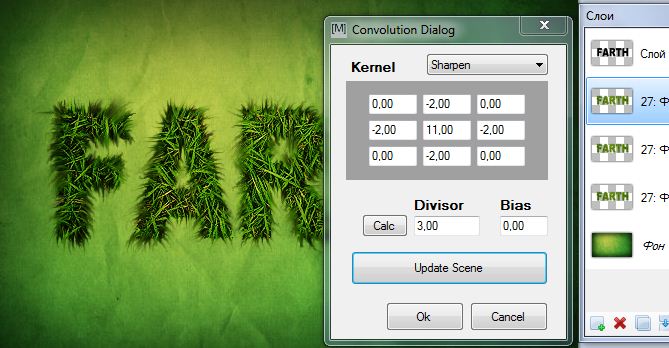
Прозрачность 50 % И еще раз делаем копию и плагин:
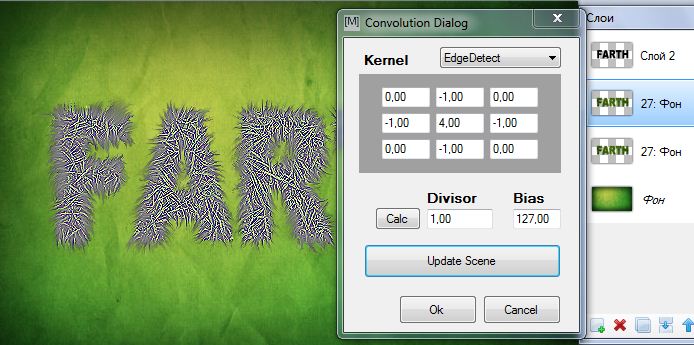

Теперь придадим объем, перенесем черный шрифт вниз под траву.
Чуть растянем его. Сделаем копию травяного текста и применим несколько раз с разными настройками
эффект тень.
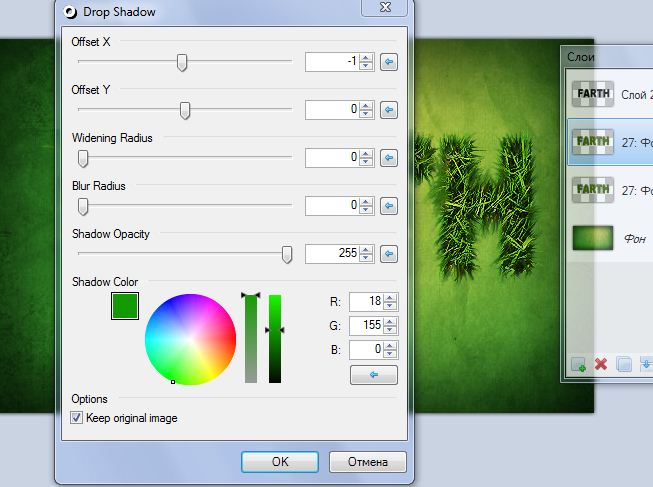
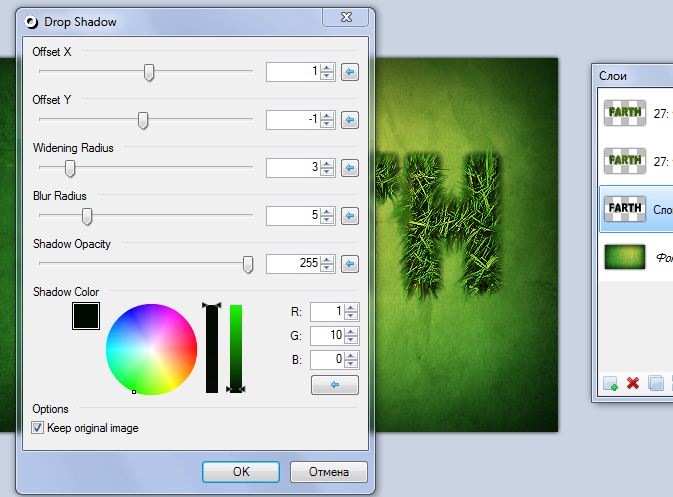
И маленький секрет.. опять вырезаем из текстуры травяной текст, переносим его на самый верх и...

Можно украшать бабочками и букашками